查看gpu:
命令:lspci | grep -i nvidia
查看驱动版本
sudo dpkg --list | grep nvidia-* # 或者ubuntu-drivers devices
查看显卡型号
lspci | grep -i nvidia
查看发布版本号
cat /etc/issue lsb_release -a
查看内核版本号
uname -sr uname -a
查看gpu可用性
conda activate tensorflow python import tensorflow as tf print(tf.test.is_gpu_available()) #如果结果是true,表示gpu可用
查看cuda可用性
conda activate tensorflow python import tensorflow as tf tf.test.is_built_with_cuda() print(tf.test.is_built_with_cuda()) #返回true表示可用

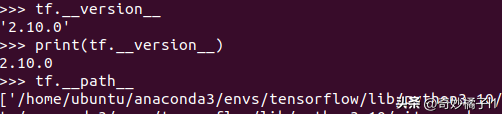
conda activate tensorflow python import tensorflow as tf #查看版本 tf.__version__ #或者print(tf.__version__) #查看tensorflow安装路径 tf.__path__ #或者print(tf.__path__)
cuda:
(1)cat /usr/local/cuda/version.txtcat (2)nvidia-smi (3)nvcc -v (4)conda list | grep cuda
cudnn:
(1)cat /usr/local/cuda/include/cudnn_version.h | grep cudnn_major -a 2 (2)conda list | grep cuda
链接:https://tensorflow.google.cn/install/source#linux
(1)安装驱动前一定要更新软件列表和安装必要软件、依赖
sudo apt-get update #更新软件列表 sudo apt-get install g sudo apt-get install gcc sudo apt-get install make
(2)查看gpu型号
lspci | grep -i nvidia
(3)凯发k8天生赢家一触即发官网下载对应驱动(英文路径)
官方驱动链接:https://www.nvidia.cn/download/index.aspx?lang=cn
(4)卸载原有驱动(第一次安装就不需要了)
sudo apt-get remove --purge nvidia*
(5)禁用nouveau(nouveau是通用的驱动程序)
sudo gedit /etc/modprobe.d/blacklist.conf 或者(blacklist-nouveau.conf)
在打开的blacklist.conf末尾添加如下,保存文本关闭
blacklist nouveau options nouveau modeset=0
(6)在终端输入如下更新,更新结束后重启电脑
sudo update-initramfs –u
(7)重启后在终端输入如下,没有任何输出表示屏蔽成功
lsmod | grep nouveau
(8)为了安装新的nvidia驱动程序,我们需要停止当前的显示服务器。
sudo telinit 3 # 或者按ctrl alt f1~f6中的一个 (分别对应进入tty1~tty6))
输入用户名(终端下@前面就是用户名)和密码
退出文本界面到图形界面
sudo telinit 5 # 或者ctrl alt f1/f7/f8
(9)在文本界面中,禁用x-window服务,在终端输入
sudo /etc/init.d/gdm3 stop
(10)进入到存放驱动的目录下,输入命令:
sudo chmod 777 nvidia-linux-x86_64-525.89.02.run#给你下载的驱动赋予可执行权限,才可以安装 sudo ./nvidia-linux-x86_64-525.89.02.run #安装
(11)安装结束后输入输入sudo reboot重启。
(12)驱动安装好后,终端输入nvidia-smi 检查是否装好,出现类似下方这样,就好了。
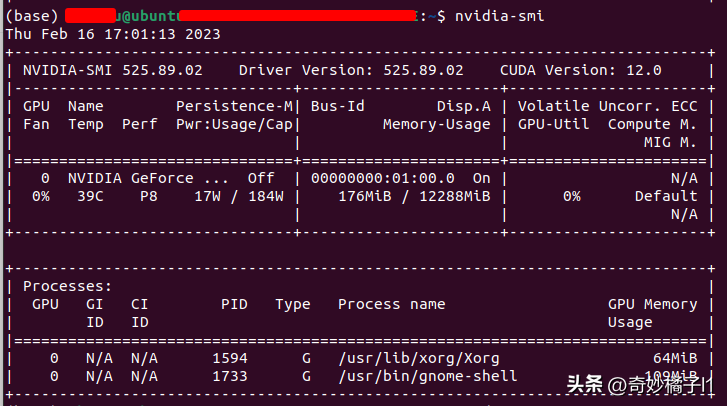
然后输入nvidia-settings 调出设置界面,类似下方这样,就ok了。
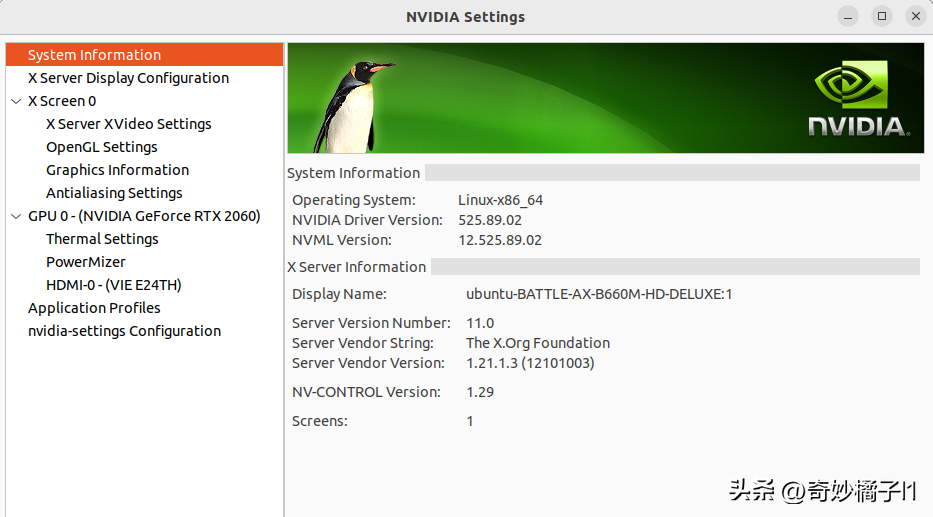
(1)在凯发k8天生赢家一触即发官网下载cuda
链接:https://developer.nvidia.com/cuda-toolkit-archive
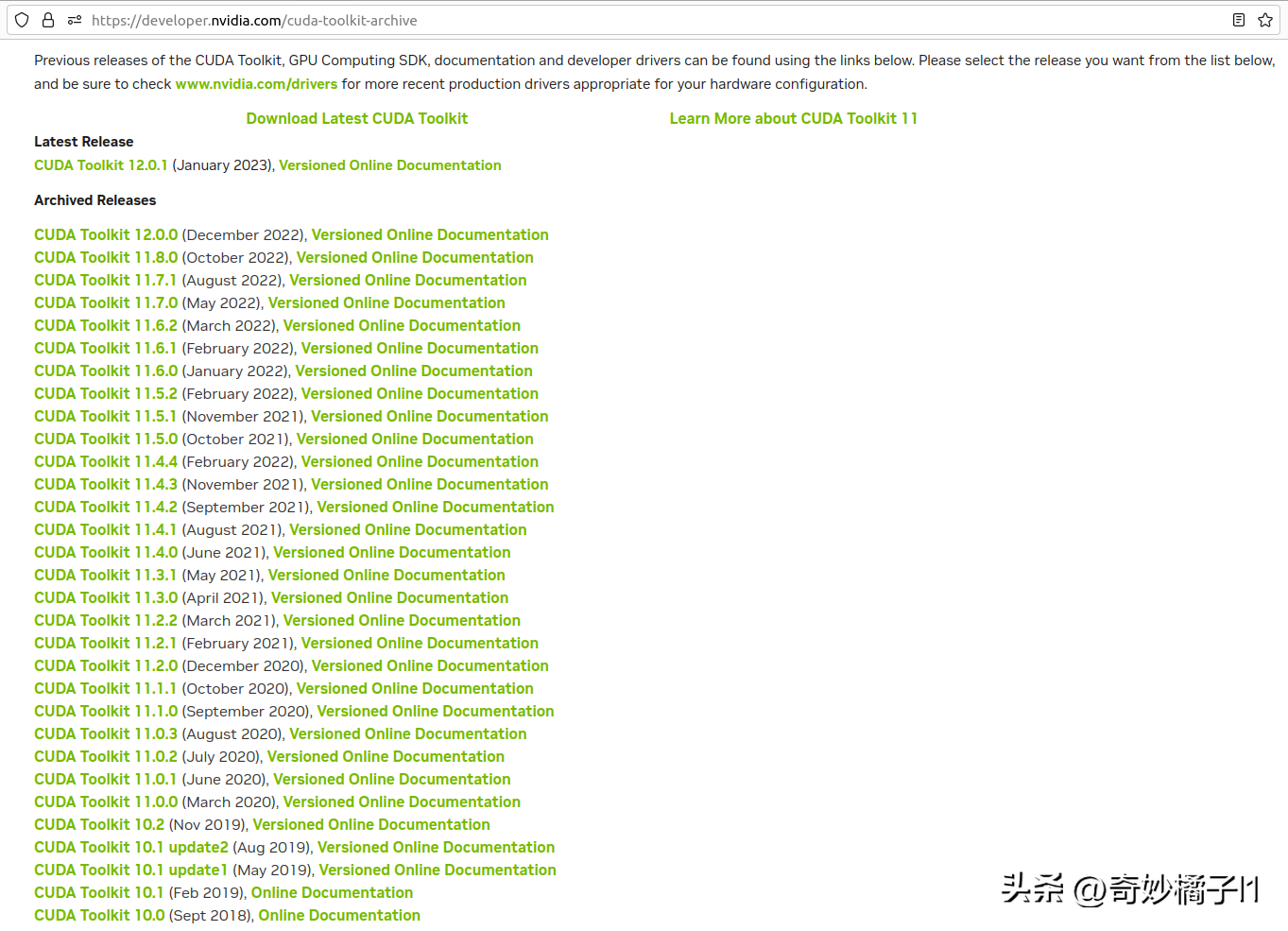
(2)选择runfile的方式安装
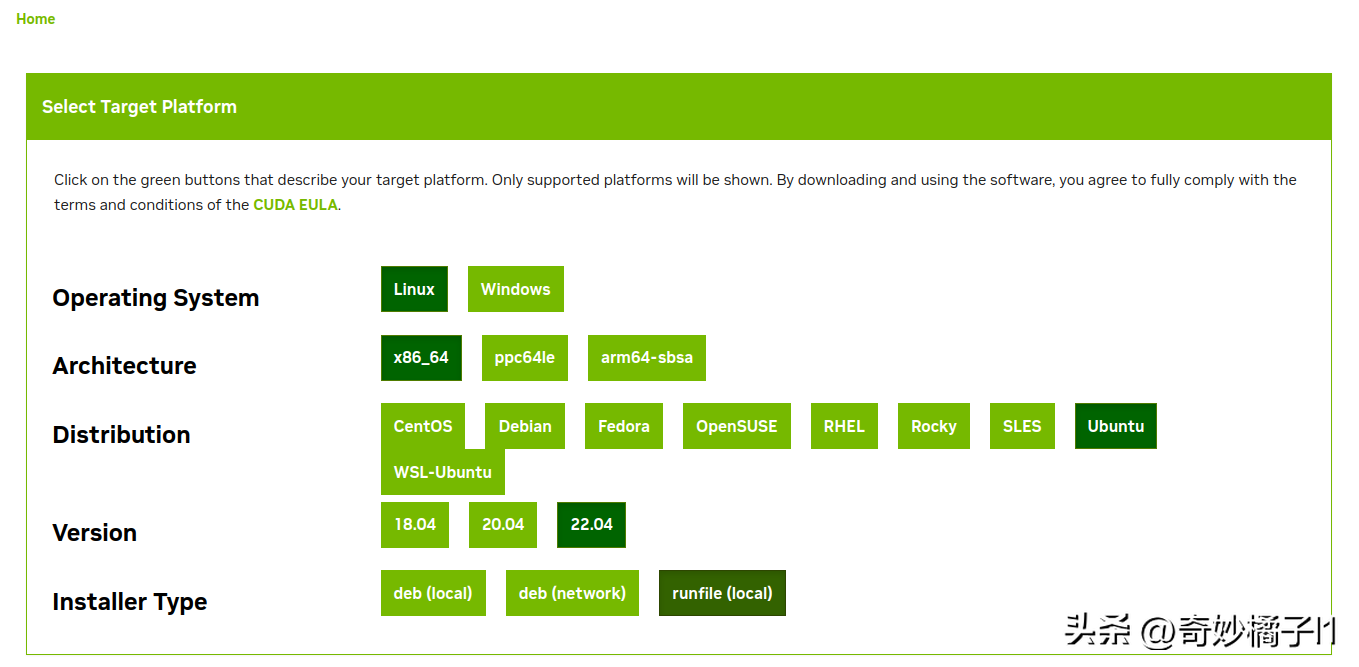
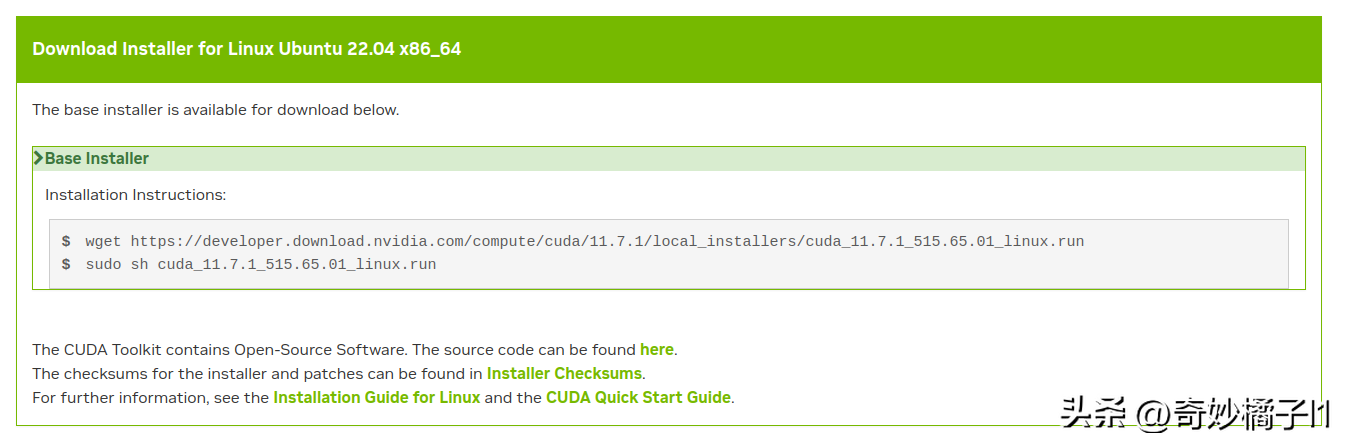
按照下载引导,进行下载和安装
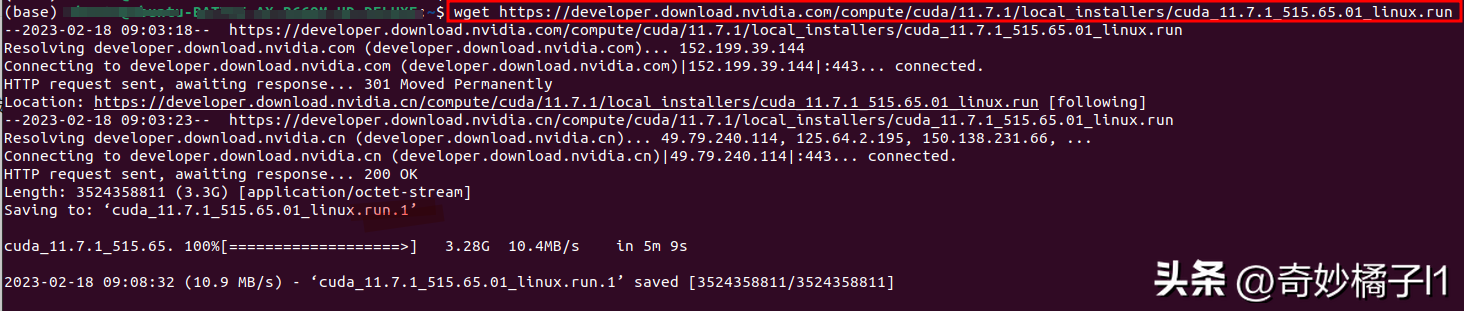
详细过程选择:
continue accept 在此之前已经装过显卡驱动了,所以需要取消driver选项。 install

(3)配置环境变量
sudo vim ~/.bashrc 或者sudo vi ~/.bashrc
打开文件后在文末添加环境(注意cuda文件名,根据情况写)
export path= $path:/usr/local/cuda-11.7/bin export ld_library_path=$ld_library_path:/usr/local/cuda-11.7/lib64 export cuda_home=$cuda_home:/usr/local/cuda-11.7
刷新环境
source ~/.bashrc

(4)验证是否安装成功
nvcc -v
像这种情况就是成功了

(1)下载cuda版本对应的cudnn版本:
https://developer.nvidia.com/rdp/cudnn-archive#a-collapse805-111
https://developer.nvidia.com/rdp/cudnn-download
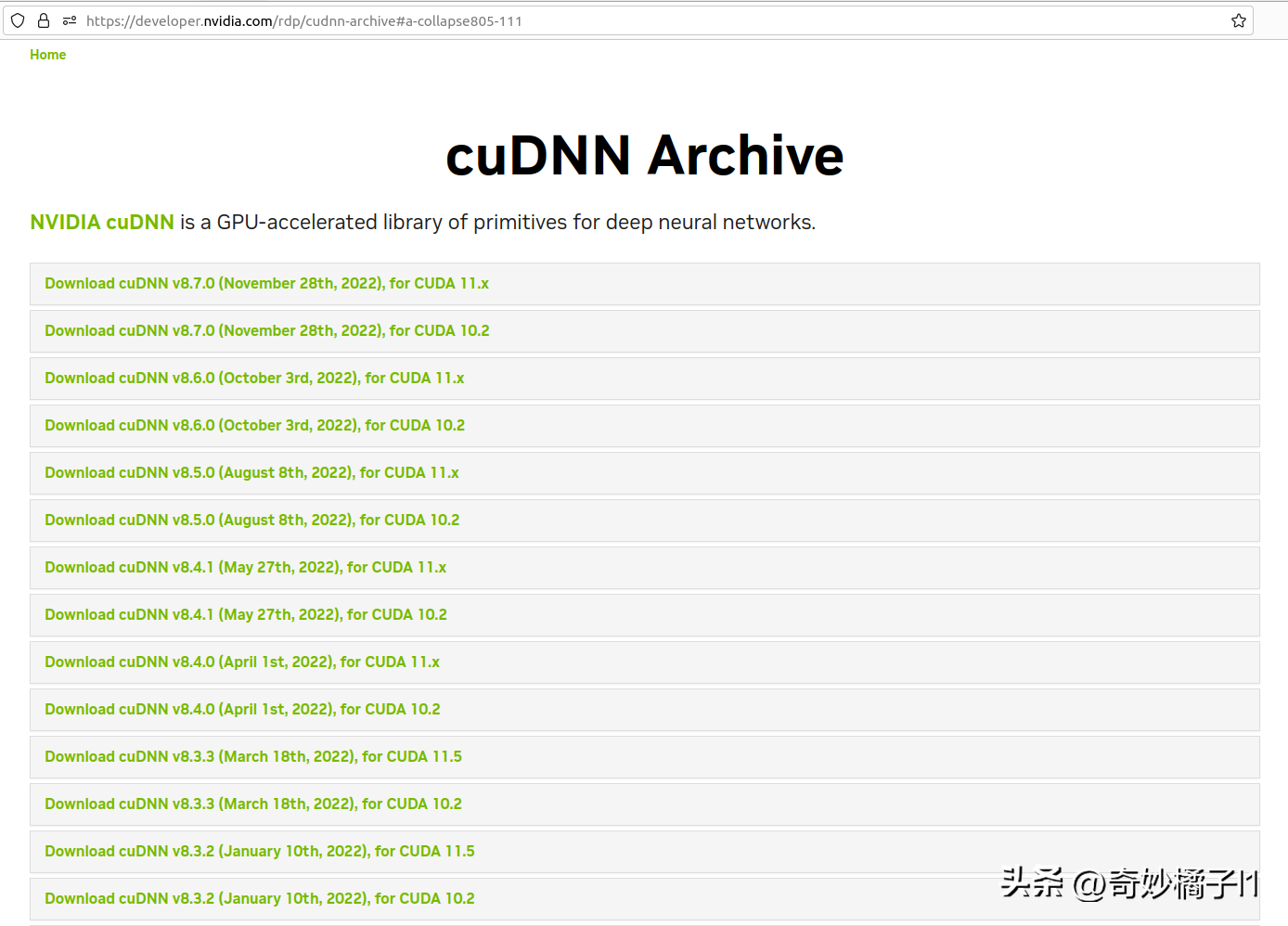
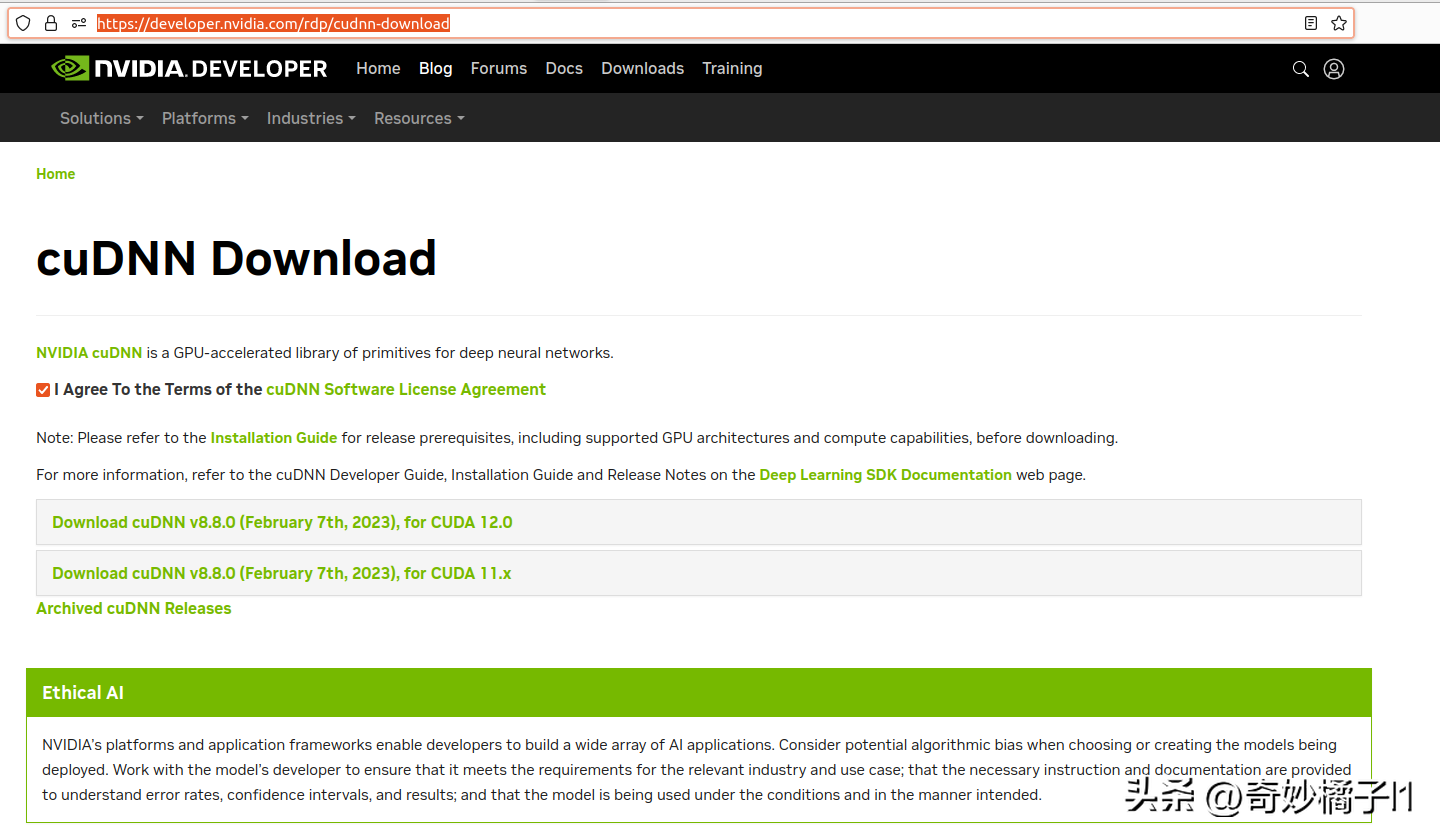
(2)注册完成后,找到对应版本进行下载
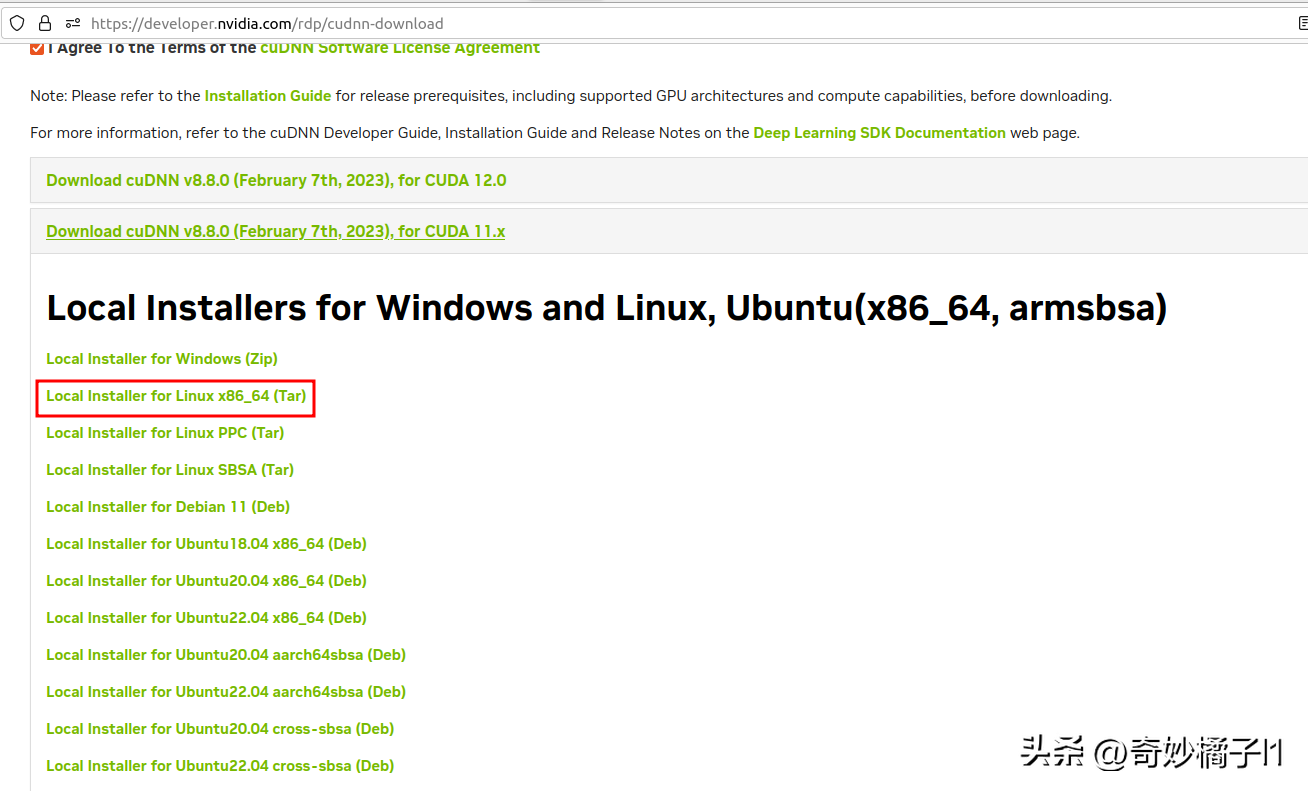
(3)参照官方文档进行安装:
https://docs.nvidia.com/deeplearning/cudnn/install-guide/index.html#installlinux-tar
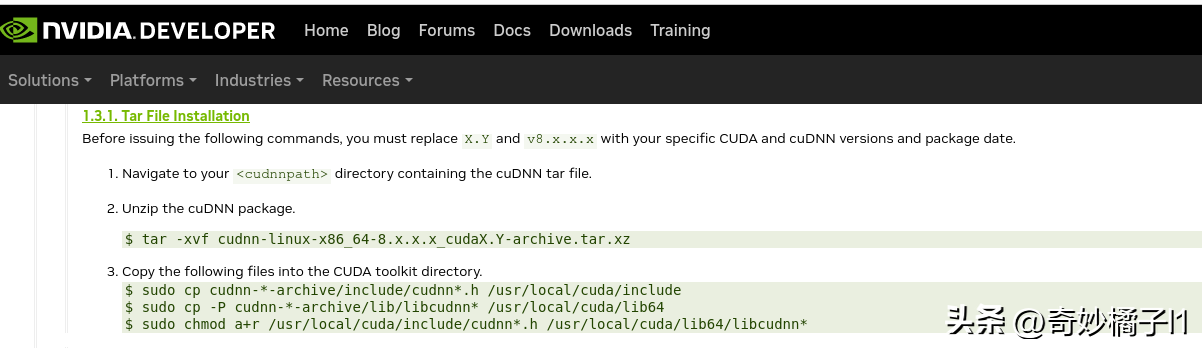
tar -xvf cudnn-linux-x86_64-8.8.0.121_cuda11-archive.tar.xz sudo cp cudnn-*-archive/include/cudnn*.h /usr/local/cuda-11.7/include sudo cp cudnn-*-archive/include/cudnn*.h /usr/local/cuda-11.7/include sudo chmod a r /usr/local/cuda-11.7/include/cudnn*.h /usr/local/cuda-11.7/lib64/libcudnn*
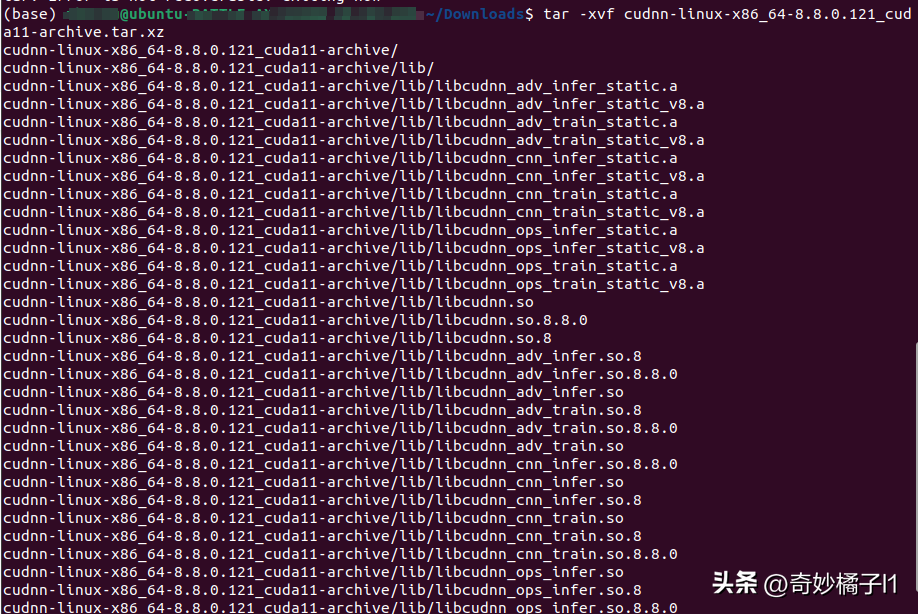
(4)检查版本及验证
cat /usr/local/cuda-11.7/include/cudnn_version.h | grep cudnn_major -a 2

这是小编在学习过程中整理的,如有错误请大家多多指正,文章就分享到这里,希望对大家有帮助!
凯发官网首页的版权声明:本文内容由互联网用户自发贡献,该文观点仅代表作者本人。本站仅提供信息存储空间服务,不拥有所有权,不承担相关法律责任。如发现本站有涉嫌抄袭侵权/违法违规的内容, 请发送邮件至598370771@qq.com举报,一经查实,本站将立刻删除。


